Android Studio使用(三)
2018-01-27 15:03
120 查看
最近公司项目组由ADT转到AS上(Android Studio),看我刚来比较先闲,就让我简单收集一下资料给大家看一下,这里,我就把有关AS的一些基本入门说一下,因为内容比较多,所以会慢慢更新。
第三部分:模拟器的安装与设置
因为AS自带的模拟器相对较慢,所以这里介绍一下被普遍认可的一款比较好的模拟器Genymotion的安装与配置。(注:进入AS自带模拟器 Tools-->Android-->AVD Manager进入就可以添加自带的模拟器了)
1,VirtualBox下载,安装与注册。
下载地址:
(1)地址1
(2)地址2
(3)地址3
安装与注册,这里就不在多说。记住一定要注册,待会下载Genymotion的时候需要使用。
2,Genymotion下载与安装
下载地址:
(1)地址1
打开下载地址,会进入以下图1的登录界面,输入你刚刚注册的用户名和密码,选择图2中的Without VirtualBox进行Genymotion下载;安装这里不再累述。
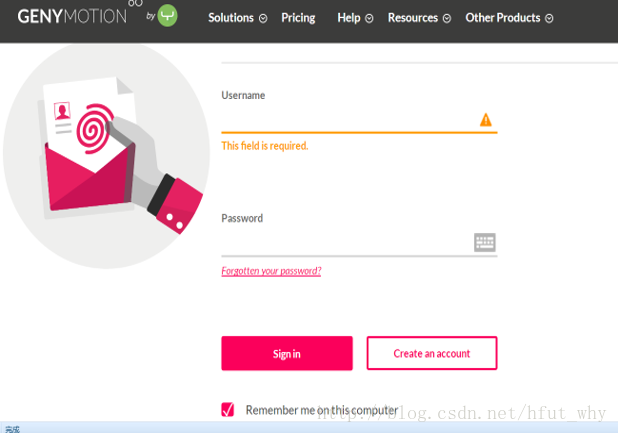
图1
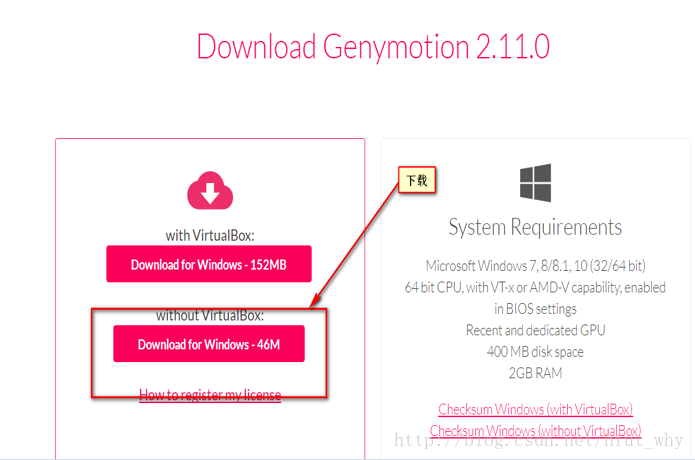
图2
3,安装Genymotion插件
Genymotion下载完成,如何在AS中使用了,需要AS安装对应的Genymotion插件。具体操作File-->Settings-->Plugins进入图3界面,选择红色圈圈内的"Browse Repositories...",在搜索框中输入Genymotion,选择搜索结果插件进行安装即可,如图4。
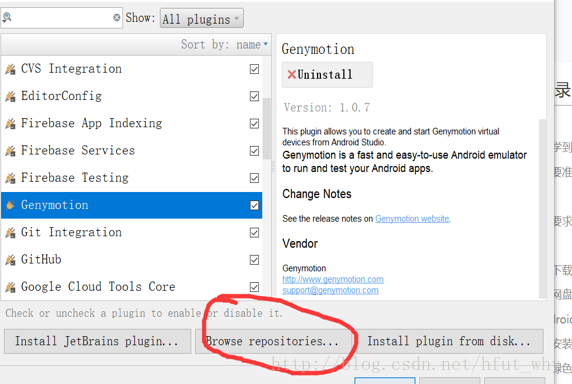
图3
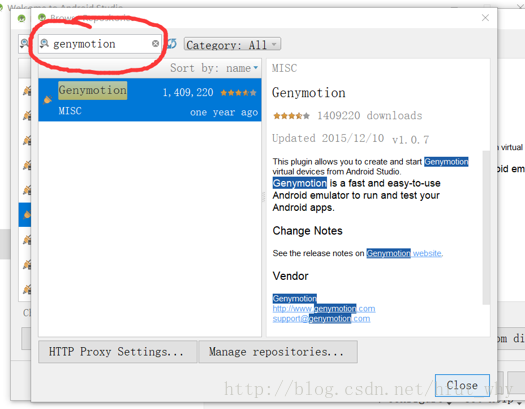
图 4
4,使用Genymotion
a,重启AS,点击如下图标,第一次点击会让你配置Genymotion路径,也即你之前下载安装Genymotion应用的路径(第二步中路径)

图 5
b,添加模拟器,进入Genymotion主界面,会有如下图中Start,Add,Settings等选项,因为我们没有添加模拟器,所以先选择Add,选择一款自己喜欢的模拟器下载即可,如下图所示,表示正在下载对应的模拟器。
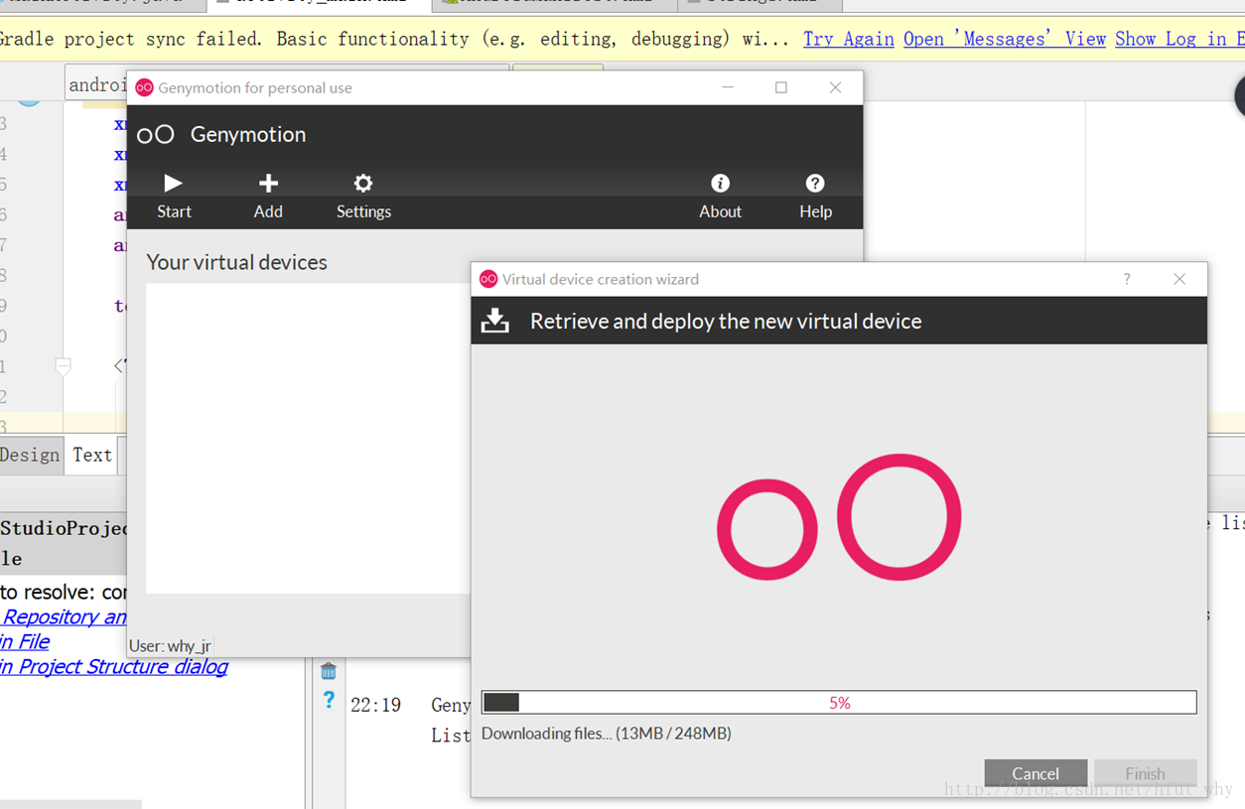
图 6
c,打开的话,和自带的模拟器一样,选择一款已经添加的模拟器,点击“Start”即可。我这里下载好了两个模拟器,可以直接使用,名字可以随便命名;但是这里注意一下,就是Genymotion模拟器无法模拟两个模拟器之间通话的效果。具体的和AS自带的差别有很多,自己可以在Genymotion资料中学习。
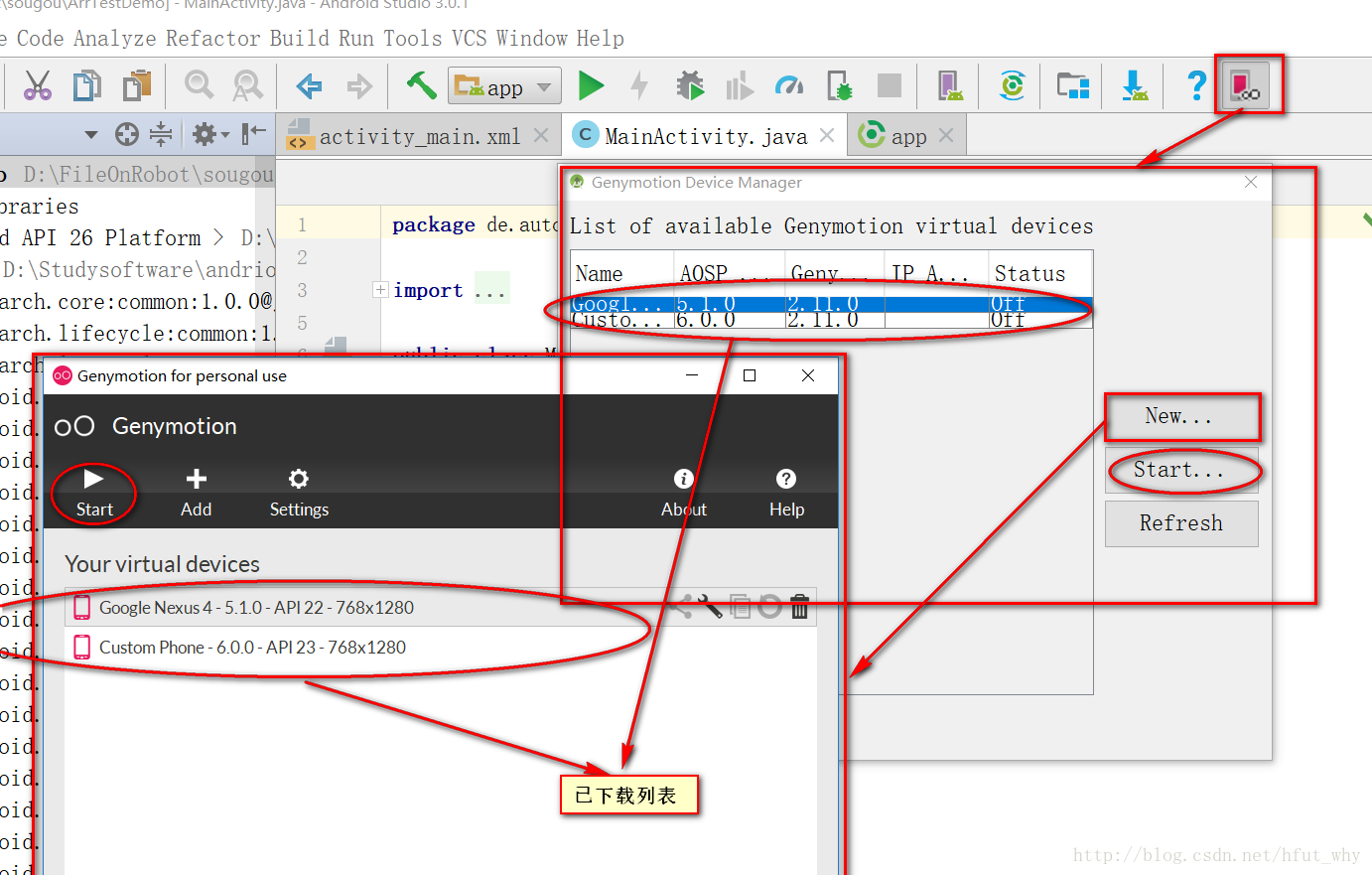
图 7
d,Genymotion使用教程,如果你想更好的使用Genymotion模拟器,你可以进入下面的网址进行学习和资料下载。
Genymotion资料学习与下载网站
到此为止,你就可以在AS中使用你的更加流畅的Genymotion模拟器了。
第三部分:模拟器的安装与设置
因为AS自带的模拟器相对较慢,所以这里介绍一下被普遍认可的一款比较好的模拟器Genymotion的安装与配置。(注:进入AS自带模拟器 Tools-->Android-->AVD Manager进入就可以添加自带的模拟器了)
1,VirtualBox下载,安装与注册。
下载地址:
(1)地址1
(2)地址2
(3)地址3
安装与注册,这里就不在多说。记住一定要注册,待会下载Genymotion的时候需要使用。
2,Genymotion下载与安装
下载地址:
(1)地址1
打开下载地址,会进入以下图1的登录界面,输入你刚刚注册的用户名和密码,选择图2中的Without VirtualBox进行Genymotion下载;安装这里不再累述。
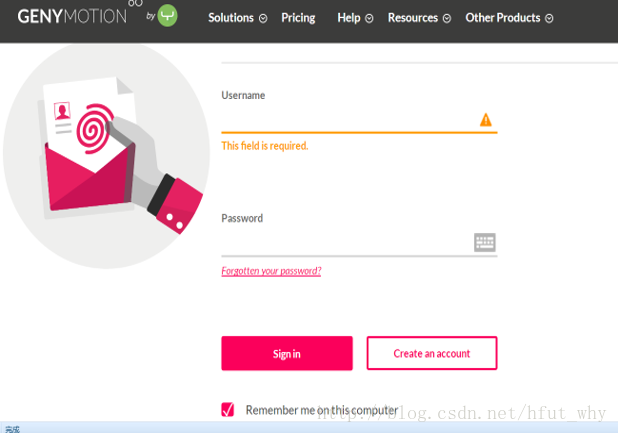
图1
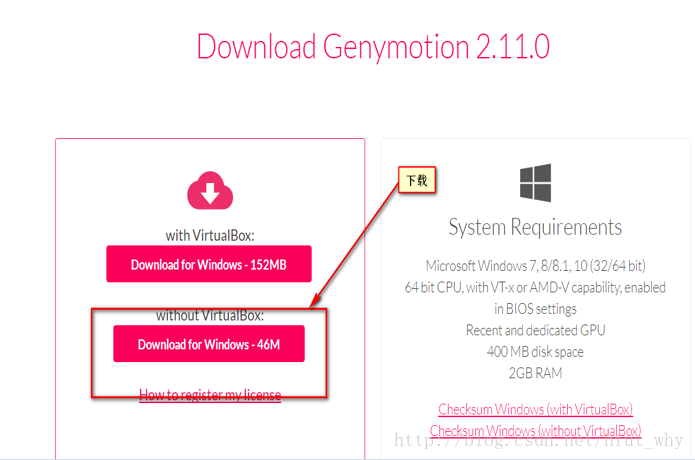
图2
3,安装Genymotion插件
Genymotion下载完成,如何在AS中使用了,需要AS安装对应的Genymotion插件。具体操作File-->Settings-->Plugins进入图3界面,选择红色圈圈内的"Browse Repositories...",在搜索框中输入Genymotion,选择搜索结果插件进行安装即可,如图4。
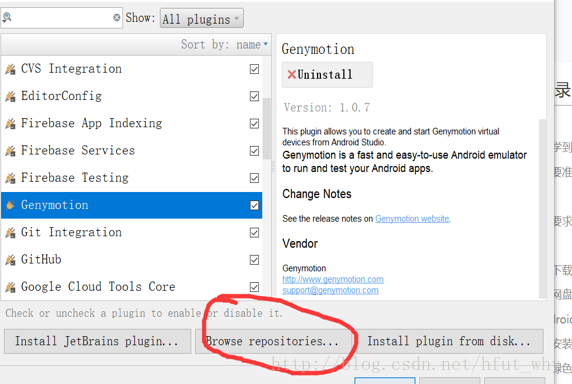
图3
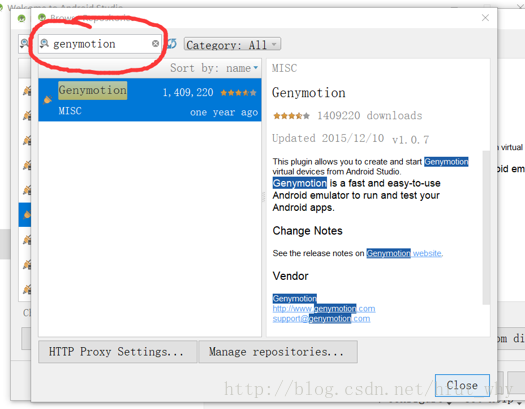
图 4
4,使用Genymotion
a,重启AS,点击如下图标,第一次点击会让你配置Genymotion路径,也即你之前下载安装Genymotion应用的路径(第二步中路径)

图 5
b,添加模拟器,进入Genymotion主界面,会有如下图中Start,Add,Settings等选项,因为我们没有添加模拟器,所以先选择Add,选择一款自己喜欢的模拟器下载即可,如下图所示,表示正在下载对应的模拟器。
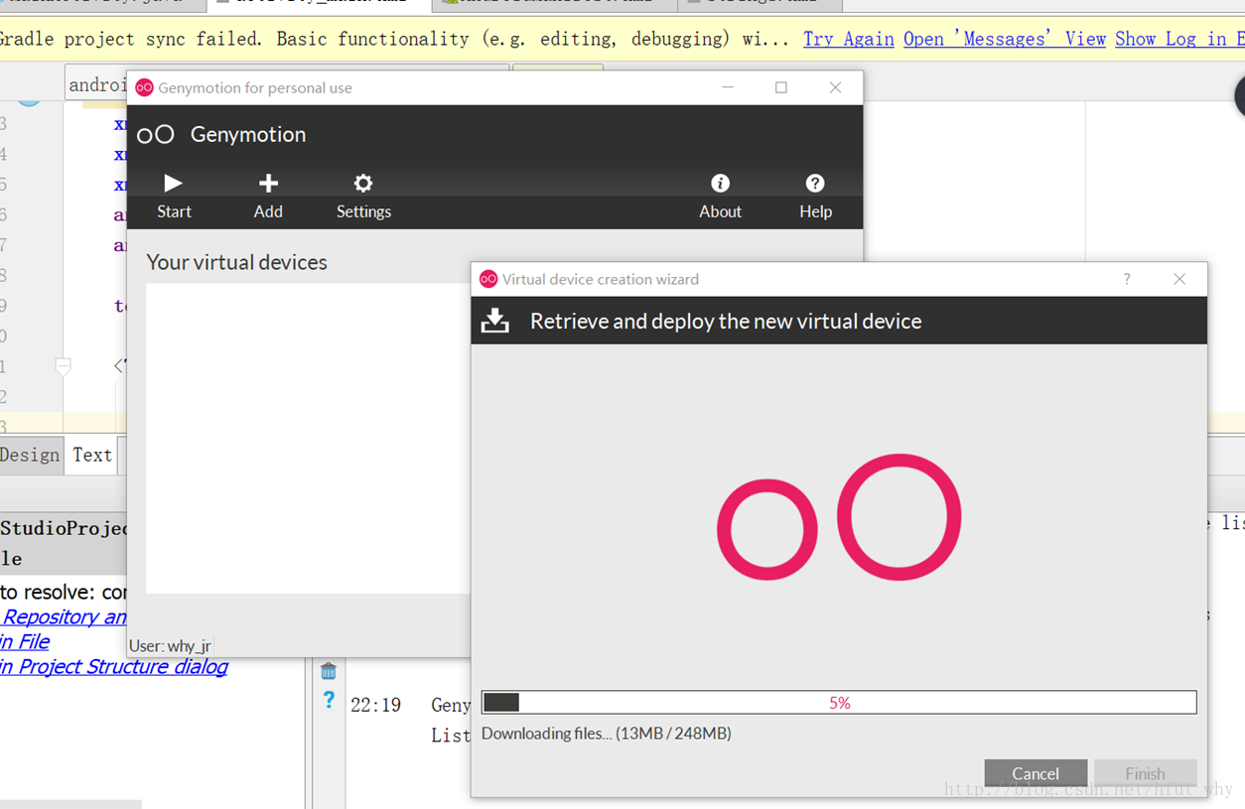
图 6
c,打开的话,和自带的模拟器一样,选择一款已经添加的模拟器,点击“Start”即可。我这里下载好了两个模拟器,可以直接使用,名字可以随便命名;但是这里注意一下,就是Genymotion模拟器无法模拟两个模拟器之间通话的效果。具体的和AS自带的差别有很多,自己可以在Genymotion资料中学习。
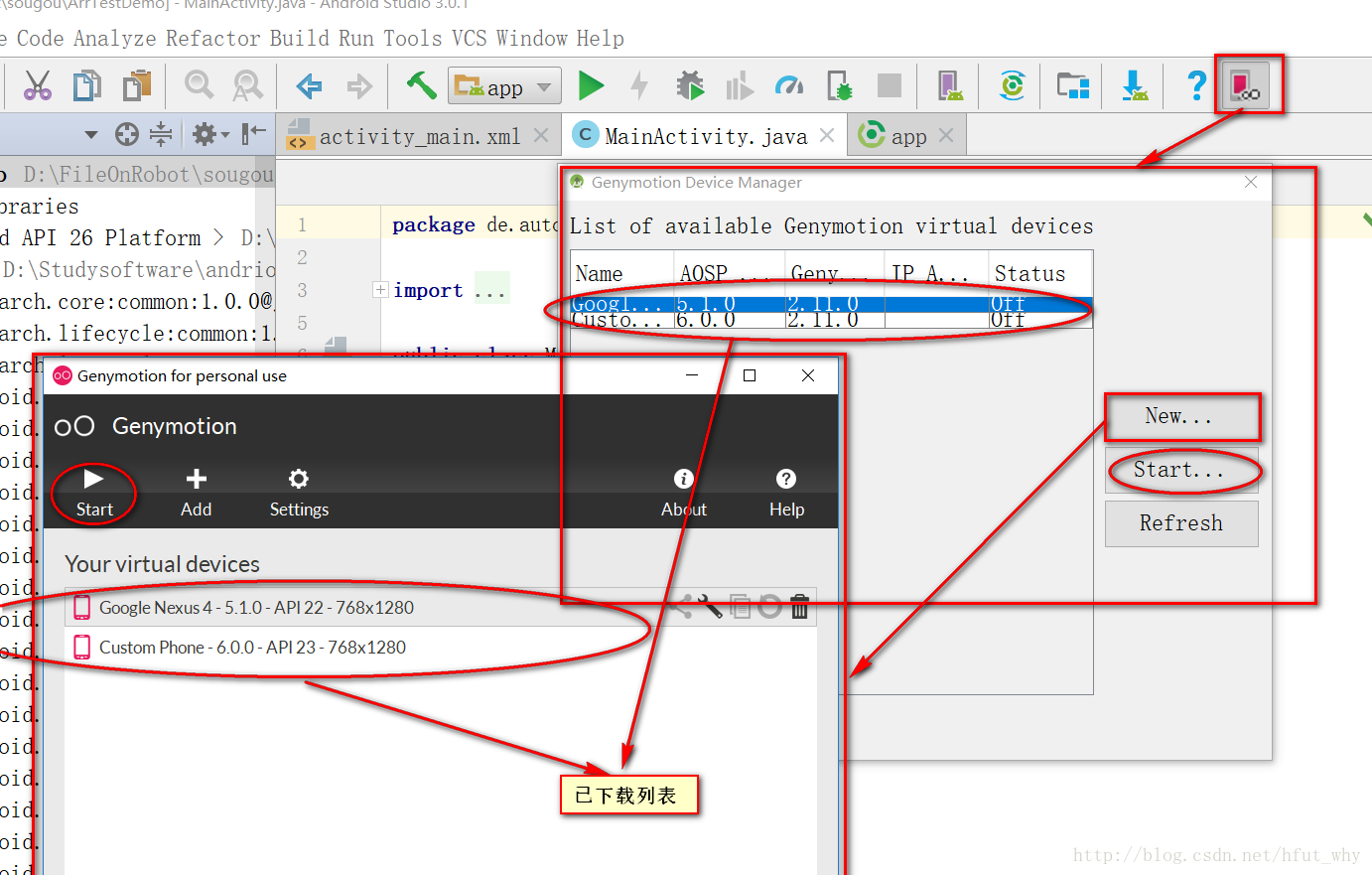
图 7
d,Genymotion使用教程,如果你想更好的使用Genymotion模拟器,你可以进入下面的网址进行学习和资料下载。
Genymotion资料学习与下载网站
到此为止,你就可以在AS中使用你的更加流畅的Genymotion模拟器了。
相关文章推荐
- Android Studio2.2.2下RecyclerView的使用
- 教你如何使用android studio发布release 版本(完整版)
- 解决Android studio中使用vitamio出现UnsatisfiedLinkError异常的问题
- Android Studio上使用 ButterKnife Zelezny
- 使用Android Studio遇到的一些常见问题总结
- [置顶] 使用Android Studio来为Cocos2dx-lua项目打包
- android studio 使用.so .jar .aar文件
- Android Studio使用zxing库扫描并解析条形码
- Android Studio调试功能使用总结【转】
- Android Studio 中使用 Lambda表达式
- android studio 的内存使用分析
- 使用Android Studio制作NinePatch图片(9.png)
- Android Studio日常使用问题总结
- android studio 中使用lambda表达式
- Android studio 使用注解插件 ButterKnife 的正确方法
- android studio的详细使用
- Android Studio 使用教程(十一)之AndroidStudio怎样导入jar包
- 第一次使用Android Studio时你应该知道的一切配置(二): 新建一个属于自己的工程并安装Genymotion模拟器
- Android Studio使用远程依赖时下载不了jar包的解决方法
